Sao chép và dán
Thông thường bạn có thể gửi ảnh qua email như sau: kích hoạt ứng dụng Photos, chọn từ 1 đến 5 bức ảnh, nhấn vào biểu tượng Share và chọn Mail. Nhưng nếu chọn nhiều hơn 5 bức ảnh bạn sẽ không còn thấy Mail trong trình đơn xuất hiện.
Lúc này hãy chạm vào Copy để thay thế. Xong vào ứng dụng Mail, soạn thư mới và dán nội dung trong bộ nhớ tạm vào khung soạn thảo bằng cách nhấn giữ vùng trống xong chọn Paste trong menu con hiện ra.
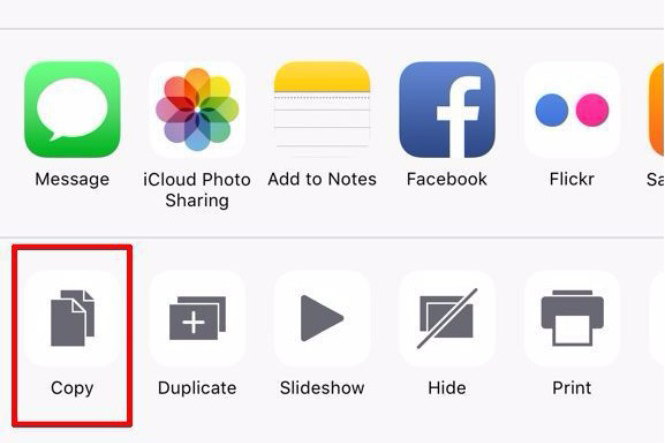
Sao chép và dán là giải pháp giúp Mail có thể bỏ qua giới hạn
|
Sử dụng AirDrop
Tính năng này thường bị bỏ qua khi chia sẻ ảnh do gặp một vài hạn chế. Thứ nhất, bạn phải ở gần người nhận, có nghĩa nó chỉ là giải pháp tạm thời. Thứ hai, AirDrop chỉ hoạt động với những người dùng iOS khác, vì vậy bạn phải chọn một giải pháp khác để chia sẻ với bạn bè dùng Android.
Khi đã đáp ứng các yêu cầu trên bạn cũng cần đảm bảo rằng cả Bluetooth và Wi-Fi đều được bật trên tất cả các thiết bị liên quan đến việc di chuyển.
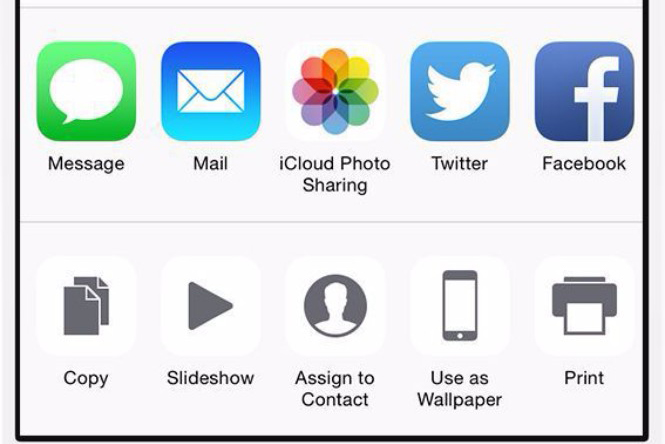
AirDrop chỉ là giải pháp tạm thời do bị giới hạn phạm vi gửi ảnh
|
Sử dụng một ứng dụng
Nhiều ứng dụng bên thứ ba cho phép bạn tiến hành gửi email nhiều hơn 5 bức ảnh đồng thời, nhưng trong hầu hết các trường hợp bạn sẽ gửi một liên kết mà không phải là ảnh thực sự.
Các ứng dụng lưu trữ đám mây như Dropbox hoặc OneDrive được cho là cách tốt nhất để chia sẻ nhiều ảnh kích thước lớn. Giả sử các bức ảnh được đề cập đã được tải lên dịch vụ đám mây, công việc của bạn đó là chọn những bức ảnh muốn gửi, sau đó sử dụng tùy chọn Share của ứng dụng.
Thao tác này sẽ tạo liên kết mà ở đó bạn có thể gửi email cho một hoặc nhiều người nhận. Người nhận được có thể nhấp chuột hoặc chạm vào liên kết đó để truy cập vào một trang web, nơi họ có thể xem và tải hình ảnh về thiết bị của mình.
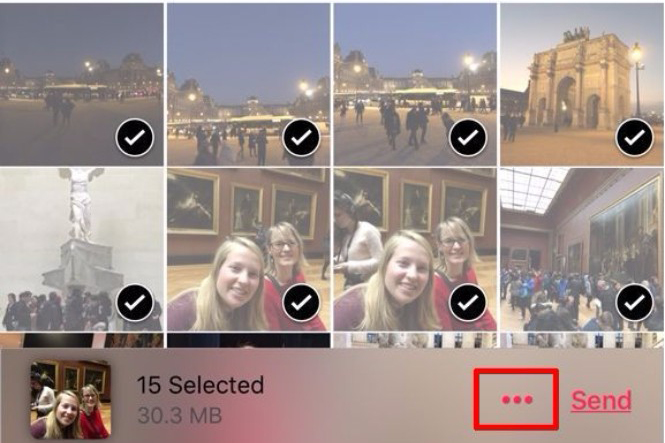
Các ứng dụng bên thứ ba hoàn toàn có thể thay thế Mail để gửi nhiều ảnh đồng thời
|





Bình luận (0)